Notice HP 178NWBC
Liens commerciaux

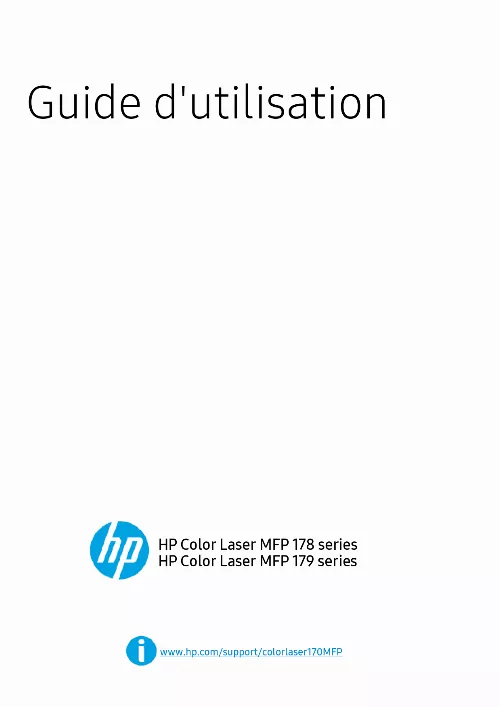
Le mode d'emploi HP 178NWBC vous rend service
Vous vous demandez comment installer une imprimante sans posséder le logiciel fourni avec l'imprimante. L'écran affiche "Tambour en fin de vie", vous voulez savoir ce que cela signifie et comment remplacer ce tambour. Malgré une installation correcte, votre imprimante HP 178NWBC n'imprime pas et demande de tourner les feuilles en recto verso sans raison. Consultez la notice pour trouver une solution à ce problème. Lors de l'impression, vous constatez l'apparition de 2 bandes jaunes verticales sur les feuilles. Le voyant de la cartouche noire sur votre imprimante HP 178NWBC s'est allumé, ainsi que le point d'exclamation. Consultez la notice pour résoudre ce problème.
Extrait du mode d'emploi HP 178NWBC
Les instructions détaillées pour l'utilisation figurent dans le Guide de l'utilisateur.
Dans certains pays, seules les normes 802. 11 b/g s'appliquent. Contacter votre revendeur HP local ou le revendeur où vous avez acheté votre machine. Windows uniquement ( : pris en charge, vide : non pris en charge) Fonctionnalités par modèle | 9 Informations utiles à connaître L'appareil n'imprime pas. · Ouvrez la liste des impressions en attente et supprimer le document de la liste (voir « Annulation d'une impression » à la page 73). · Désinstallez le pilote et réinstallez-le (voir « Installation du logiciel » à la page 27). · Réglez votre appareil comme imprimante par défaut pour Windows. Où puis-je acheter des accessoires ou des fournitures? · Consulter un distributeur HP ou votre revendeur. · Visiter le site Internet HP (https://store. com/). Vous pouvez consulter les informations sur le service après-vente des produits. Le voyant d'état clignote ou reste constamment allumé. · Mettez l'appareil hors tension, puis sous tension. · Vérifiez la signification des indications du voyant dans ce manuel et résolvez le problème en conséquence (voir « Comprendre les voyants » à la page 163). Un bourrage papier s'est produit. · Ouvrez et fermez le capot (voir « Vue avant » à la page 20). · Consultez les instructions de ce manuel pour retirer un papier coincé et résolvez le problème en conséquence (voir « Résolution des bourrages papier » à la page 160). Les impressions sont floues. · Le niveau de toner peut être faible ou mal réparti. Secouez la cartouche de toner (voir « Redistribution du toner » à la page 144). · Essayez une résolution d'impression différente (voir « Ouverture des préférences d'impression » à la page 74). · Remplacez la cartouche de toner (voir « Remplacement de la cartouche de toner » à la page 145). Où puis-je télécharger le pilote de l'appareil ? · Vous pouvez obtenir de l'aide, une application de soutien, des pilotes machines, des manuels et d'autres informations sur le site Internet HP (www. com/support/colorlaser170MFP). Informations utiles à connaître | 10 A propos de ce mode d'emploi Ce mode d'emploi vous offre une description succincte de l'appareil, ainsi que des explications détaillées sur chaque étape de son fonctionnement. · Ne jetez pas ce manuel, conservez-le pour consultation ultérieure. · Lisez les informations de sécurité avant d'utiliser l'appareil. [...] · Si vous avez un accès Internet, vous pouvez obtenir de l'aide, une application de soutien, des pilotes machines, des manuels et d'autres informations sur le site Internet HP (www. com/support/colorlaser170MFP). Une large gamme de fonctions et le support des applications · Prend en charge différentes tailles de papier (voir « Spécifications des supports d'impression » à la page 196). · Impression de filigranes : Vous pouvez personnaliser vos documents avec des mots tels que « CONFIDENTIAL ». · Impression d'affiches : Le texte et les images de chaque page de votre document sont agrandis et imprimés à travers les multiples feuilles de papier et peuvent ensuite être juxtaposés pour former un poster. Prend en charge diverses méthodes de paramétrage du réseau sans fil Le réseau sans fil peut ne pas être disponible selon le modèle. · Utilisation du bouton (Sans fil) - Vous pouvez aisément vous connecter à un réseau sans fil en utilisant le bouton (Sans fil) de la machine et le point d'accès (un routeur sans fil). · Utilisation d'un câble USB ou réseau - Vous pouvez vous connecter et définir les divers paramètres du réseau sans fil à l'aide d'un câble USB ou réseau. · Utilisation de Wi-Fi Direct - Vous pouvez imprimer facilement à partir de votre périphérique mobile à l'aide de la fonction Wi-Fi ou Wi-Fi Direct. Principaux avantages | 7 Fonctionnalités par modèle Certains composants et fonctions en option peuvent être indisponibles en fonction du modèle ou du pays. Système d'exploitation Système d'exploitation HP Color Laser MFP 178nw, 178nwg Windows Mac a a. AirPrint vous permet d'imprimer directement depuis Mac OS. ( : pris en charge, vide : non pris en charge) HP Color Laser MFP 179fnw, 179fwg a Logiciel Logiciel Pilote d'imprimante HP MFP Scan État de l'imprimante HP Embedded Web Server HP LJ Network PC Fax ( : pris en charge, vide : non pris en charge) HP Color Laser MFP 178nw, 178nwg HP Color Laser MFP 179fnw, 179fwg Fonctionnalités par modèle | 8 Fonctionnalités diverses Caractéristiques HP Color Laser MFP 178nw, 178nwg HP Color Laser MFP 179fnw, 179fwg USB 2. 0 haut débit Carte LAN filaire Ethernet 10/100 Base TX Interface réseau LAN sans fil 802. 11b/g/na Impression recto/verso (manuelle)b Le chargeur automatique de documents (CAD) Télécopie Numérisation Copier a. [...]..
Téléchargez votre notice ! Téléchargement gratuit et sans inscription de tous types de documents pour mieux utiliser votre imprimante laser HP 178NWBC : mode d'emploi, notice d'utilisation, manuel d'instruction. Cette notice a été ajoutée le Dimanche 12 Décembre 2023. Si vous n'êtes pas certain de votre références, vous pouvez retrouvez toutes les autres notices pour la catégorie Imprimante laser Hp.


